11.08.
TRASPASO DE DOCUMENTOS
(POR LOTE)
Ir al
menú Administración – Documentos – Traspaso documentos (por
Lote)
Por esta
opción se generan tanto las Facturas como las Boletas de Venta de
los pedidos ingresados. También se generan los movimientos de
almacén en estado "Aj", los cuales se confirman con el despacho de
mercadería.
Una vez
realizado el traspaso no se puede modificar el pedido. Si realizó
el traspaso de un documento y quiere anular el traspaso ver
ANULACIÓN DE DOCUMENTOS DE VENTAS.
Aparece
una pantalla sin datos. Ingrese el rango de fechas de los
documentos y el Tipo como Pedido Venta.
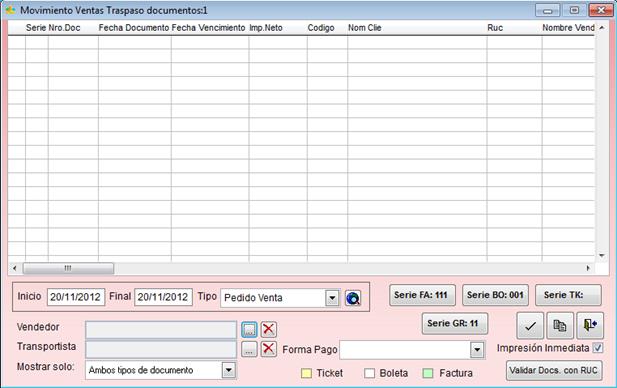 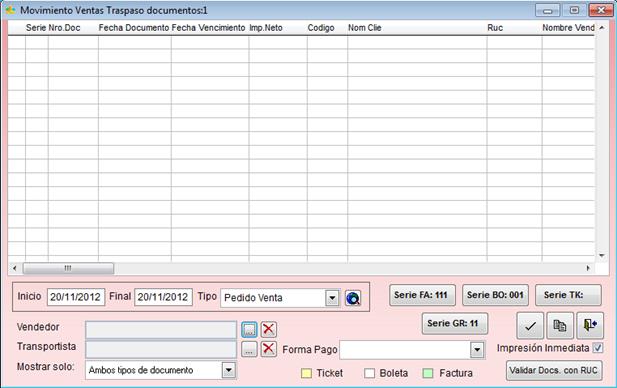
Si desea
puede hacer el traspaso de los pedidos de un solo vendedor, para
elegir un vendedor presione el botón a la derecha del cuadro de
texto del vendedor.
Si
desea puede hacer el traspaso de los pedidos de un solo
transportista, para elegir un transportista presione el botón a la
derecha del cuadro de texto del transportista.
Si
desea que le muestre sólo las facturas para el traspaso en la
opción Mostrar solo: elija Factura, si desea Boletas de venta elija
Boleta y si desea que le muestre los dos documentos elija Ambos
tipos de documentos.
Presione
el botón Refrescar que se encuentra a la derecha de la
opción Tipo. Aparecen los documentos para realizar el traspaso. Las
facturas se muestran de color verde y las boletas de blanco.
Si desea
imprimir inmediatamente los documentos marque la opción Impresión
Inmediata.
En la
parte inferior derecha de la pantalla se tienen 3 botones:
Marcar Todos los Registros, Traspaso Documentos y
Salir
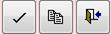 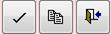
Marque los documentos que desea generar o si desea
marque todos los documentos a la vez presionando el primer botón
Marcar Todos los Registros.
Si desea
salir sin realizar el traspaso presione el tercer botón
Salir.
Si luego
de marcar los documentos desea hacer el traspaso presione el botón
Traspaso Documentos.
Aparece
la pantalla
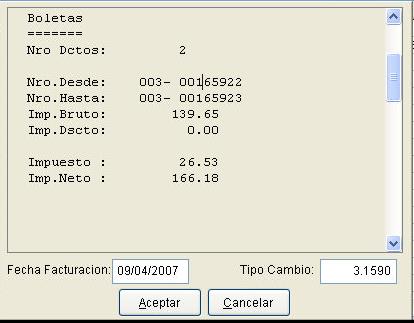 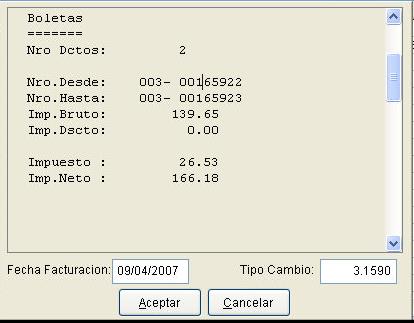
Aquí el
sistema le muestra cuántos documentos va a generar y los números
Sunat generados. Le sugiere la fecha de los documentos a generar,
si desea puede generar los documentos con fecha adelantada, cambie
la fecha e ingrese el Tipo de cambio. Luego presione el botón
Aceptar, si desea cancelar el traspaso presione el botón
Cancelar.
Luego de
realizar el traspaso de documentos si la opción Impresión Inmediata
está marcada y esta elegido un tipo de documento (boleta o factura)
el sistema manda la impresión de los documentos. Si no marcó esta
opción luego puede hacer impresión de documentos, ver REIMPRESIÓN
DE DOCUMENTOS.
Puede
seguir haciendo el traspaso de documentos de otro vendedor o si
desea salir presione el botón Salir.
|